카테고리
우선 HitPaw Univd (HitPaw Video Converter)를 무료로 다운로드하여 컴퓨터에 설치하십시오. 이 기능은 Windows 버전과 Mac 버전 모두에서 사용할 수 있습니다.
스텝 1: HitPaw Univd (HitPaw Video Converter)에 이미지 추가
이 프로그램을 시작하고 도구 상자에서 배경 제거 기능을 선택합니다. 팝업 창에서 배경을 제거할 이미지를 선택합니다.
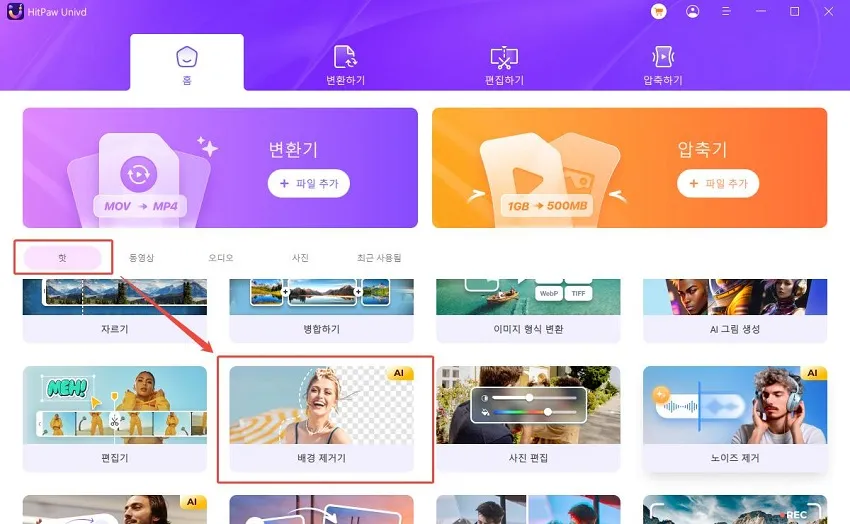
스텝 2: 배경 제거
이미지 또는 사진을 가져오면 HitPaw Univd (HitPaw Univd)가 자동으로 배경을 분석하고 제거합니다.
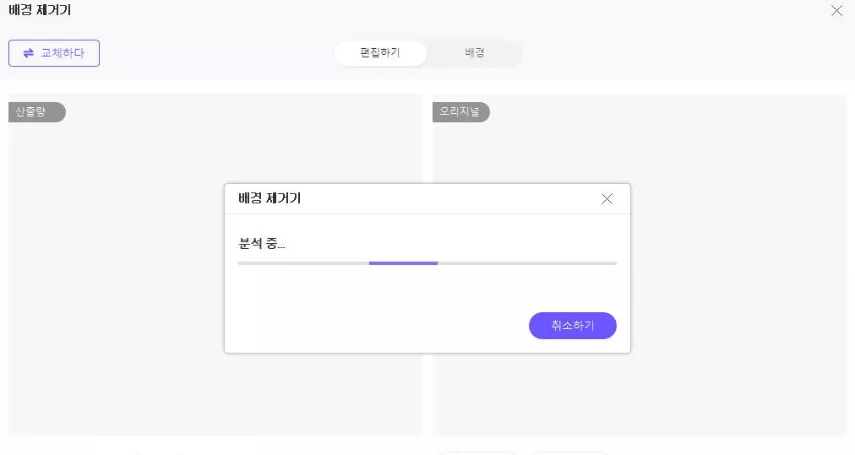
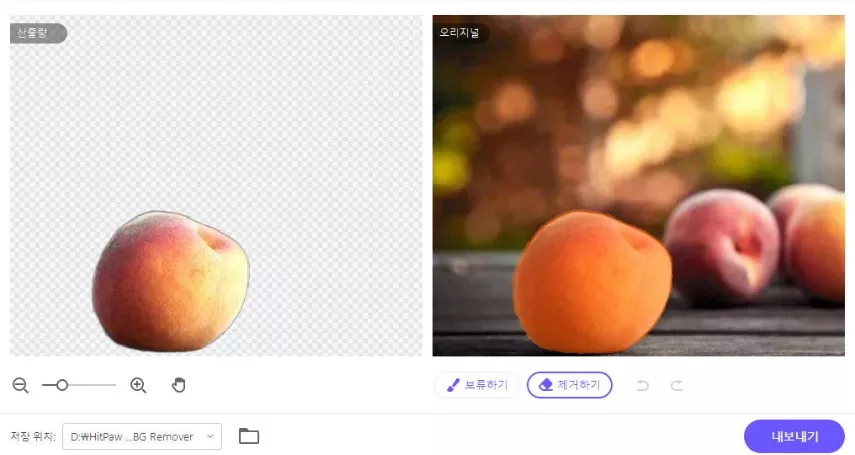
스텝 3: 제거 영역 편집/사용자 지정
HitPaw Univd (HitPaw Univd)를 사용하면 보관하거나 제거할 영역을 사용자 지정할 수 있습니다. Keep(유지) 버튼을 클릭하면 원본 이미지에 유지할 영역을 선택하고 Output(출력) 이미지에 미치는 영향을 미리 볼 수 있습니다.
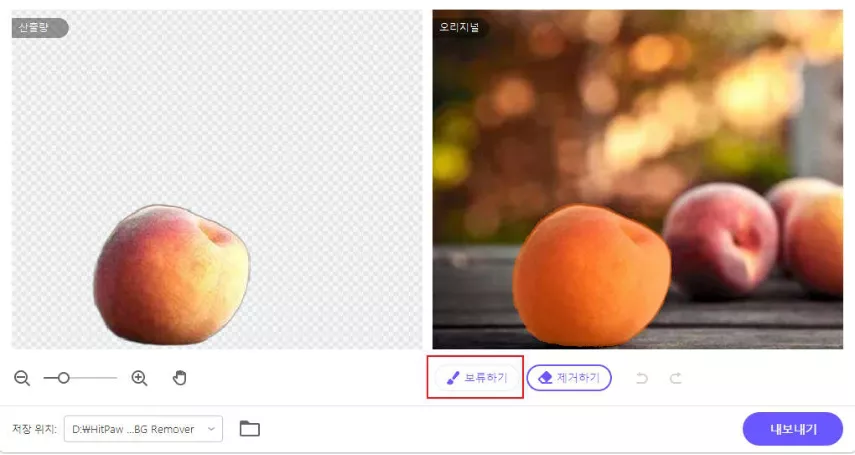
마찬가지로 제거 단추를 클릭하면 배경 제거 단추로 전환됩니다. 오른쪽의 원본 영상에서 배경을 제거할 영역을 선택하면 출력 영상에서 선택한 영역의 배경이 제거됩니다.
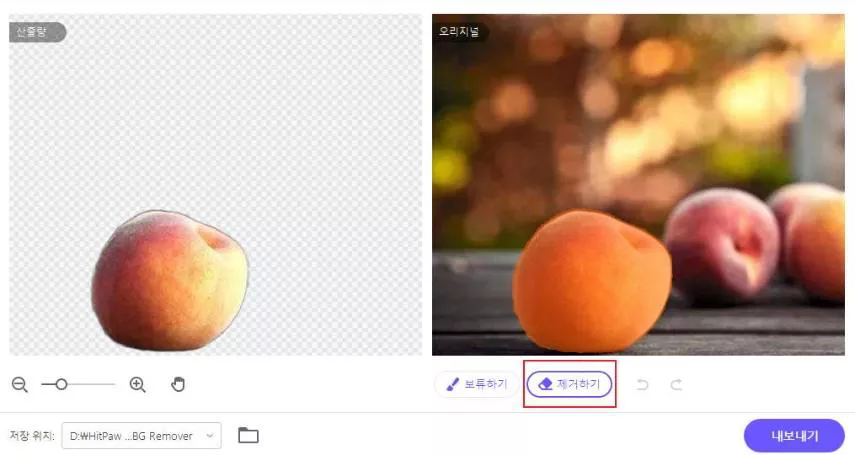
배경만 제거하면 되는 경우 Export(내보내기) 버튼을 클릭하여 배경 없이 이미지를 저장합니다.
배경 제거 후 새 배경을 변경하려면 배경 탭으로 전환하십시오.
스텝 4: 배경 변경
배경 탭에서 이미지의 새 배경을 선택할 수 있습니다. 두 가지 옵션이 있습니다.
옵션 1. 순수 배경으로 색상을 선택합니다.
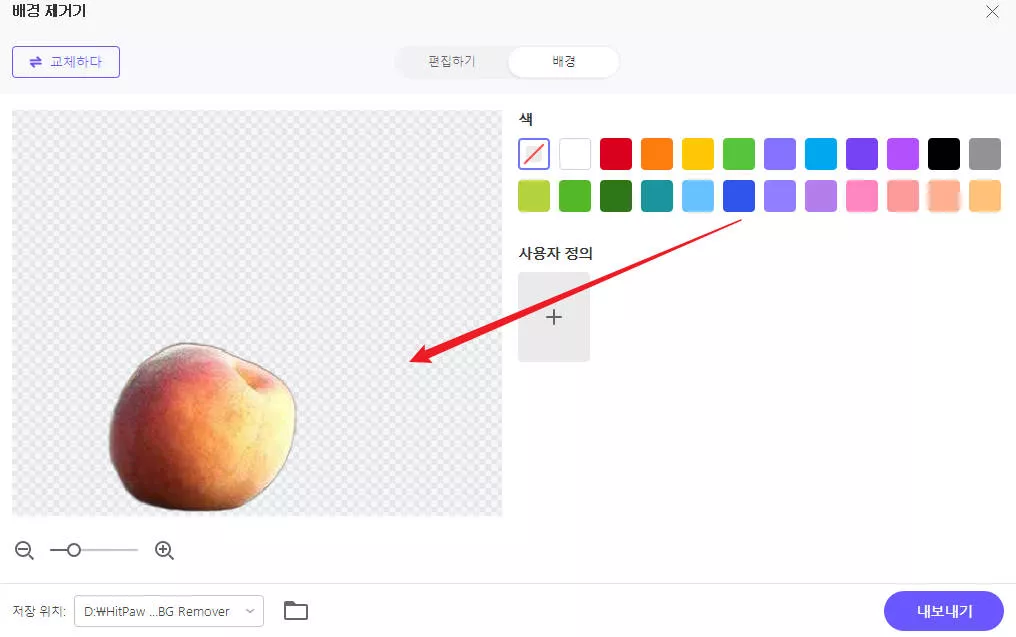
옵션 2. +를 클릭하여 이미지를 새 배경으로 추가합니다.
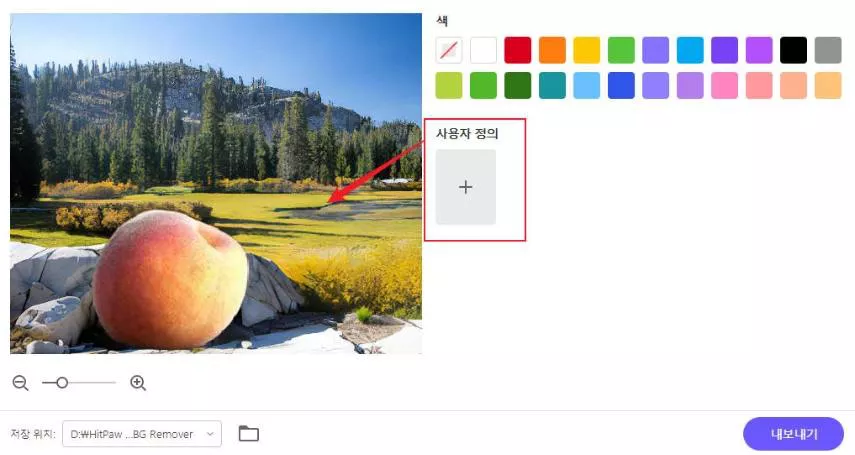
스텝 5:증명사진 만들기
HitPaw Univd (HitPaw Univd)에서 모든 크기의 전문 신분증 및 여권 사진을 쉽게 만들 수 있습니다. HitPaw는 일상 생활의 사진 신분증 요구 사항을 충족하기 위해 세 가지 크기를 제공합니다. 이러한 크기에는 대부분의 국가에서 요구하는 표준 미국 여권용 사진, 신분증용 사진 및 운전면허증용 사진 크기가 포함됩니다. 사진을 업로드하고 필요한 배경색 레이어를 선택하기만 하면 완벽한 배경색으로 신분증 사진이나 여권 사진을 손쉽게 만들 수 있습니다!
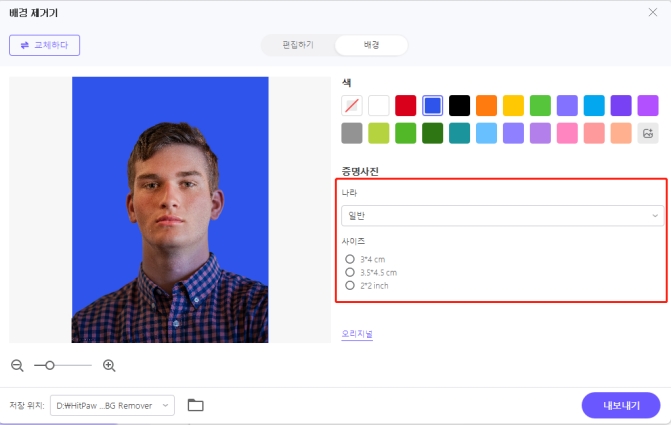
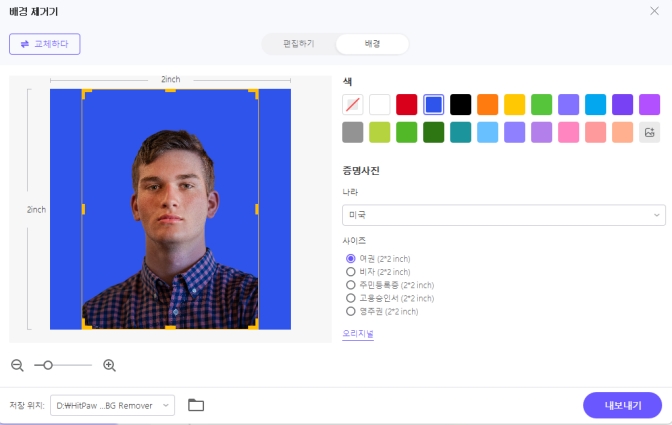
스텝 6: 배경 사용자 지정
모두 준비되었습니다. 내보내기 버튼을 클릭하여 배경을 제거하거나 새 배경으로 이미지를 저장할 수 있습니다.


